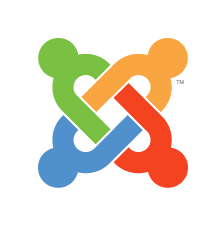Восстановление резервной копии в панели ISPManager
Резервное копирование это основа в которой лежит бесперебойная работа вашего сайта и предотвращение потери важных данных. Наличие копий могут помочь при:
- некорректной работе после обновления кода, скриптов, модулей сайта;
- возникновение ошибок в настройках;
- ошибочное удаление файлов, откат к прежнему виду;
- взломах и потери данных;
- переносе сайта на другой хостинг или сервер.
Панель управление хостином упрощает процесс востановление и генерации бекапов, и позволяет в пару кликов вернуть ваш сайт к жизни, скачать или загрузить копию на сервер и быть уверенным в сохранности всех данных. Создание резервный копий панель делает автоматически, нужно только предварительно проверить настроенный ли процесс копирование для вашего аккаунта.
В инструкции рассмотрим как восстановить файлы сайта через панель ISPManager на примере услуги виртуального хостинга компании ГиперХост.
Для начала небольшая заметка. Восстановить файлы система должна и без этого шага, но если при выполнении случился конфликт, стоит удалить старые файлы сайта, базы данных и т.д. Для этого заходим из главного меню в “Менеджер файлов” и переходим в папку www.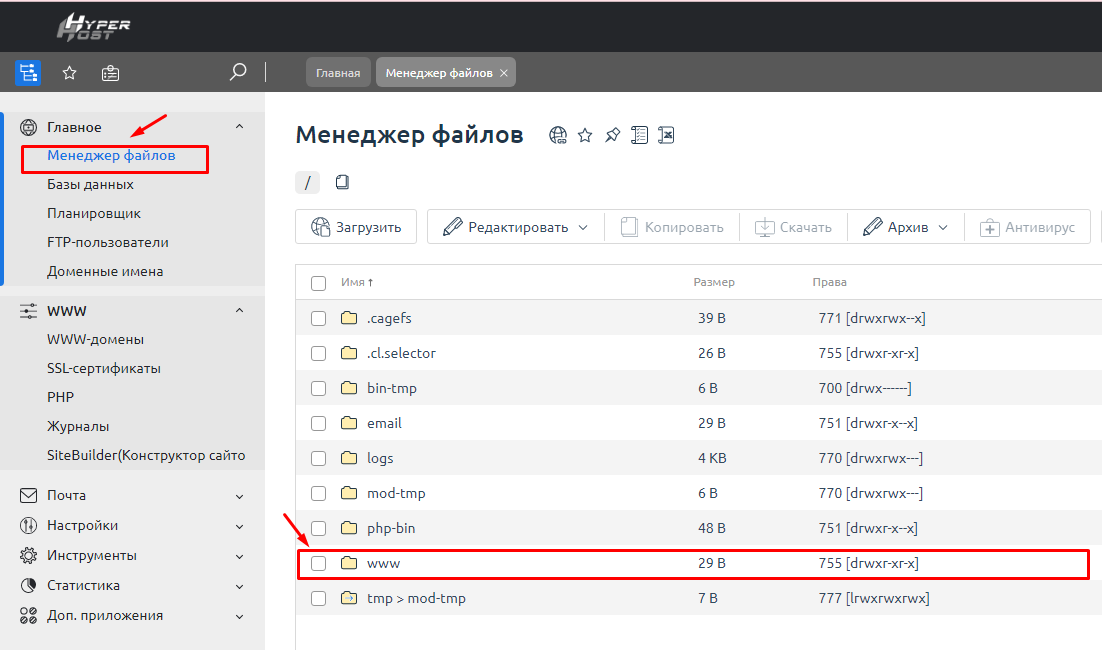
Дальше выбирает папку с нужным доменным именем и напротив него жмем на три точки, в выпадающем списке ищем “Удалить”. Готово, теперь переходим к удалению баз данных при их наличии. 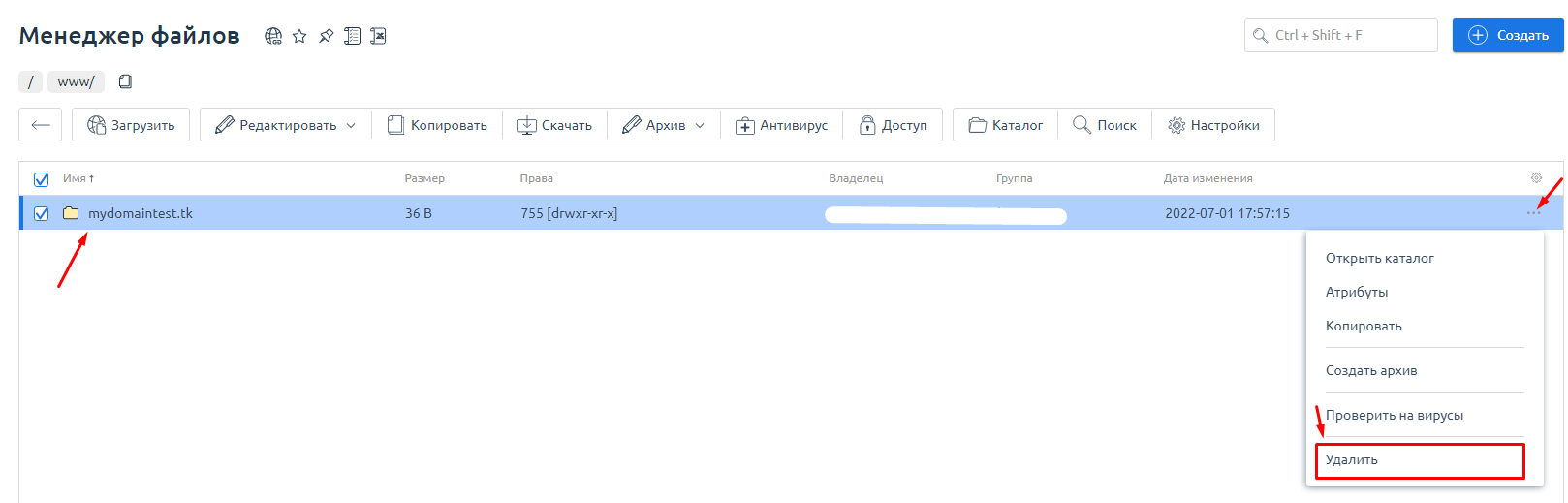
Удаление баз с основого меню переходим в "Базы данных", выделяем необходимый базы и удаляем через кнопку "Удалить".

Теперь приступает к восстановление файлов. Все резервные копии находятся в блоке “Инструменты” в пункте “Резервные копии”. Синим выделены полные копии (полность все данные) и серым частичные копии (только измененные данные). Выбираем и кликаем на копию за нужный вам период, напротив указано время создание бекапов, по нему ориентируемся. 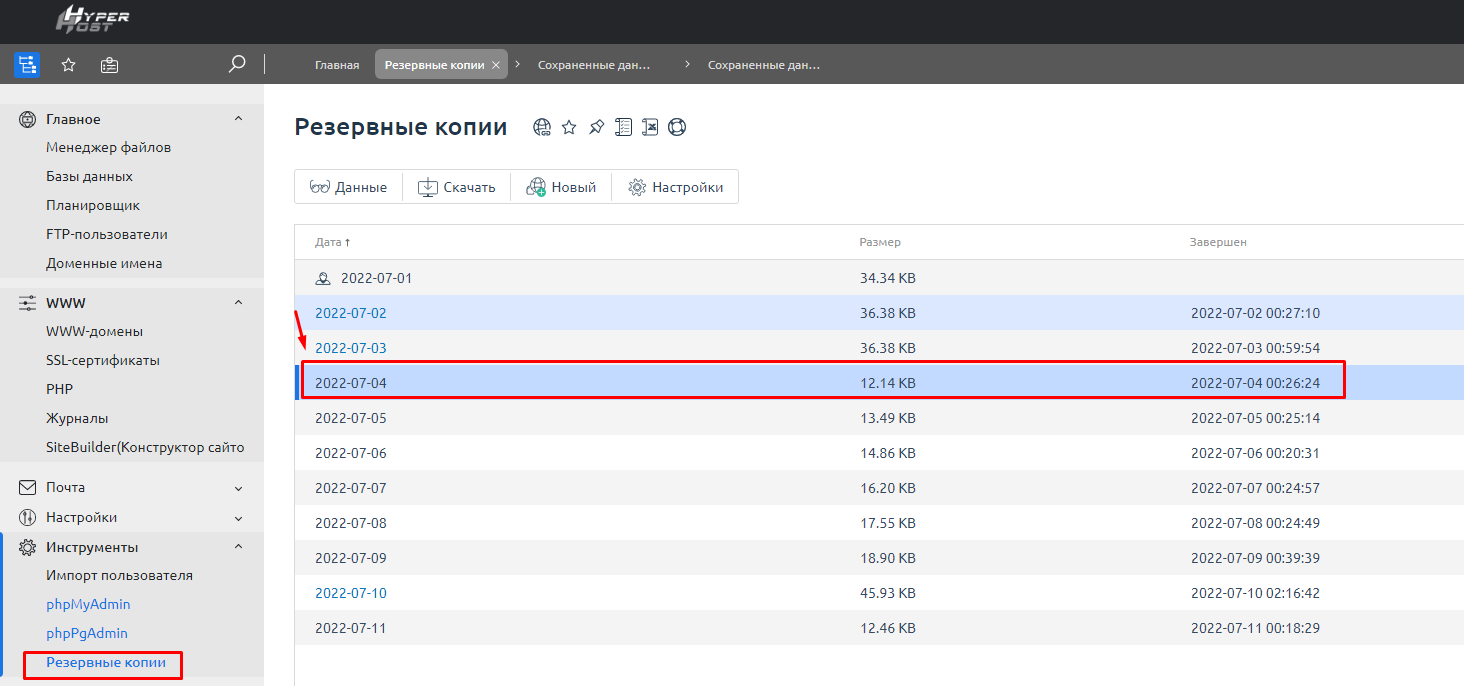
В открытой вкладке будут отсортированы файлы. Восстанавливаем каждый блок отдельно. Просто кликаем на нужный тип данных, выбираем файлы которые следует восстановить и в верхнем меню жмем на “Восстановить и так так по каждой папке. 
Выбираем файлы к восттановлению.

Если вам нужна копия на текущий период, вы можете не ждать пока панель запустить скрипт и сделает копии, а создать самим вручную или через интерфейс панели ISPManager. Для этого нужно перейти в “Резервные копии” с блок “Инструменты” и нажать сверху на иконку “Новый”. Готово. 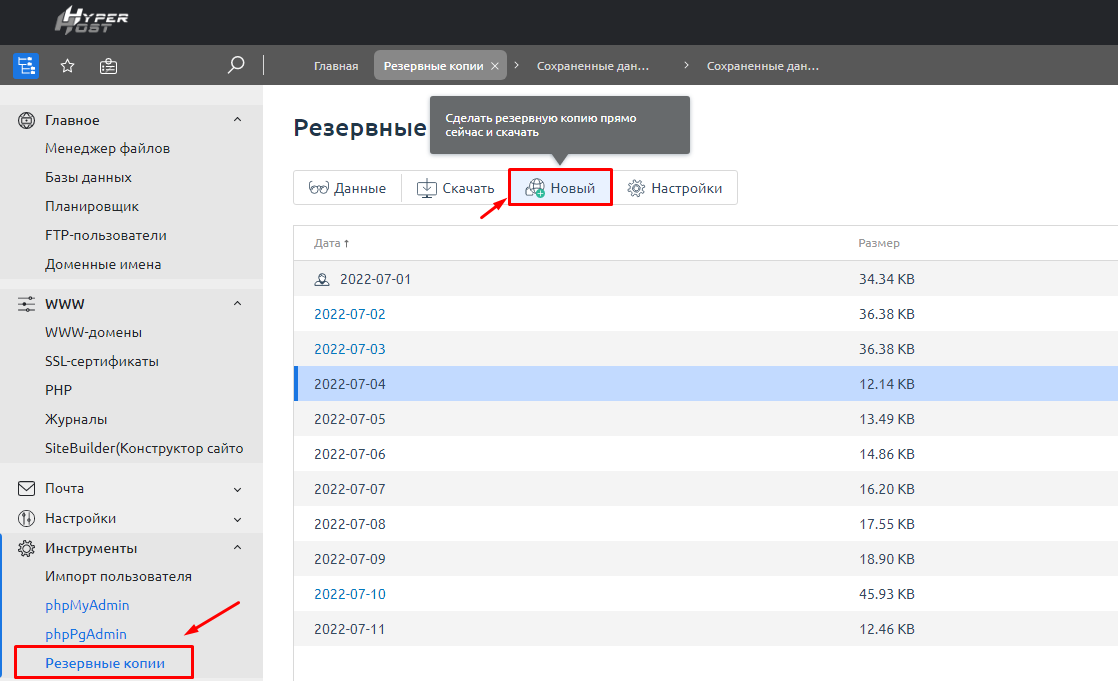
Если вы желаете восстановить сайт с своей копии, вы можете ее загрузить на сервер и потом на шагам описанных выше возобновить сайт. Выполняется это также через меню “Резервные копии” кнопку “Загрузить копию”.
Если вы планируете вносить правки в код сайта или обновлять систему, перед началом не будет лишним скачать себе на локальный компьютер резервные копии. 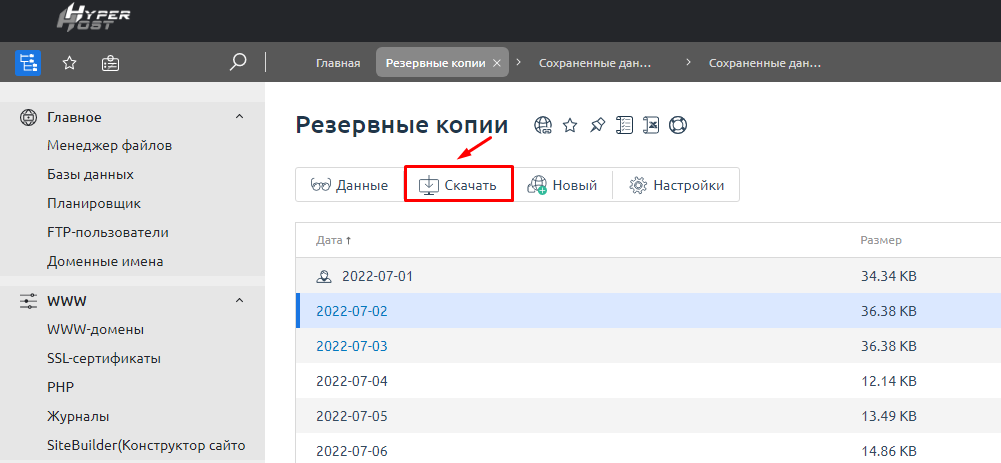
Если у вас возникли трудности на каком-то этапе или вам нужна помощь с восстановлением копии на услуге хостинга компании Гиперхост вы всегда можете обратится в техподдержку.